如何通过VMware虚拟机安装win8.1系统? win8.1系统全新的操作界面让人耳目一新,尤其是启动速度非常快。但也有部分用户担心兼容性不好而不敢安装win8.1。那么这时候我们就可以通过VMware虚拟机安装并体验win8了。1.下面,小编就给大家分享一下在vm虚拟机上安装ghost win8.1的分步教程。
虚拟机VMwareWorkstation 12安装ghost win8教程讲解:
1、安装并打开VMware Workstation 12,创建系统版本win8的虚拟机;
2、选择左侧的Windows 8虚拟机,点击CD/DVD进行设置;
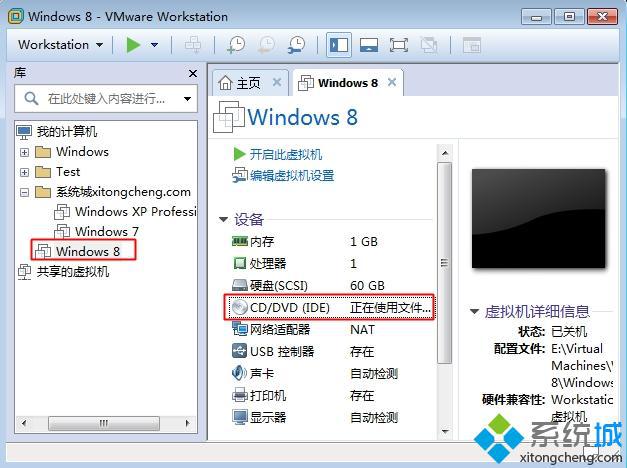
3、选择下载的ghost win8.1系统镜像,点击“高级”,选择“IDE”,确认;
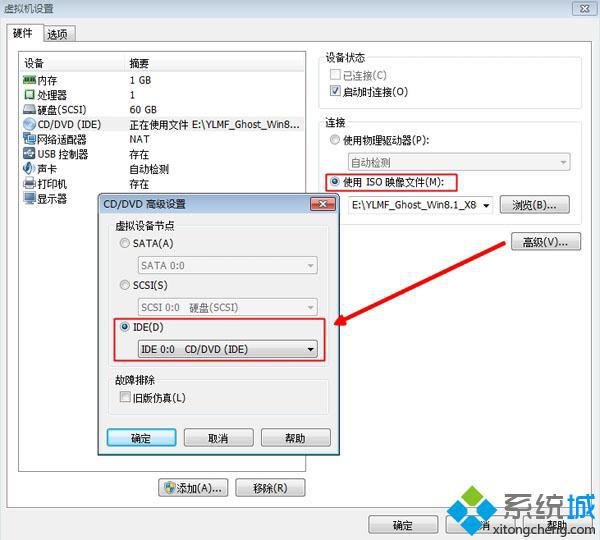
4、点击“启动此虚拟机”进入主系统安装界面,输入数字4对硬盘进行分区;

5、选择“快速分区”,设置分区数量、分区大小,勾选第一个分区为主分区,确认后点击右上角“重启”;
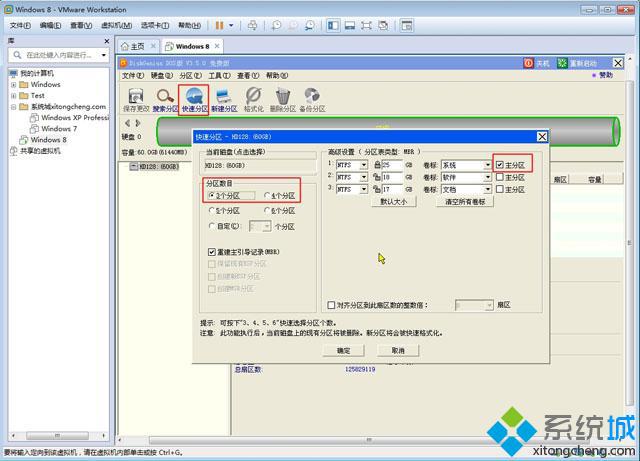
6、重启过程中按F2进入BIOS,将光驱移至Boot中第一位,按F10保存并重启;
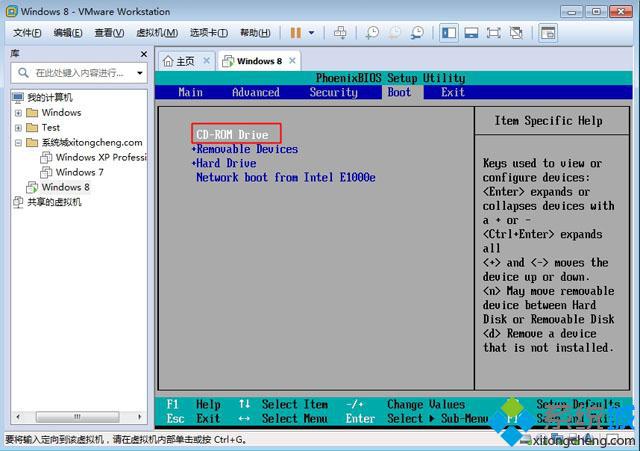
7、再次进入安装界面,选择“1将系统安装到第一分区”开始安装;
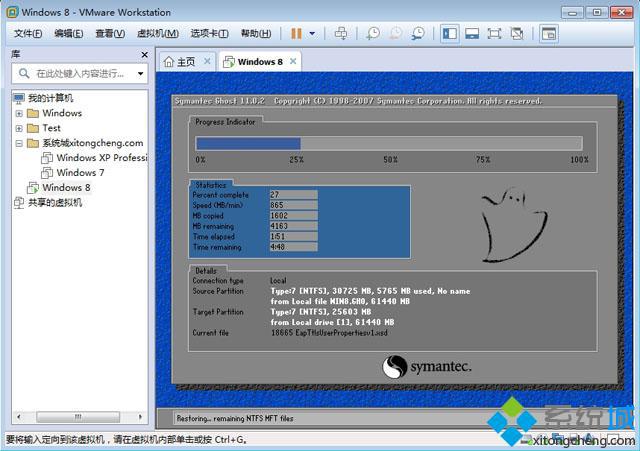
8、大约需要20分钟完成安装,最终进入win8.1系统,如图。
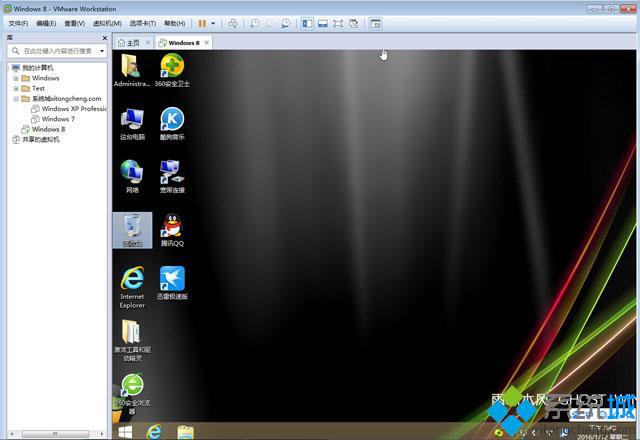
以上就是如何在VMware虚拟机中安装ghost版本win8.1系统。您只需按照以上步骤一步步安装即可成功!








